데이터 손실은 거의 매일 발생합니다. iPhone과 관련하여 예외는 아닙니다. 소중한 사진의 손실은 실수로 인한 삭제, 인적 오류, 물리적 손상, iOS 업데이트, 탈옥, 공장 초기화 등과 같은 이유로 발생할 수 있습니다.
일반적으로 iPhone에서 실수로 사진을 삭제 한 경우 최근 삭제 된 항목 폴더에서 삭제 된 사진을 쉽게 복구 할 수 있습니다. 또는 이전에 만든 백업에서 영구적으로 삭제 된 사진을 복구 할 수 있습니다. 사용 가능한 백업이 없더라도 타사 iPhone 복구 소프트웨어를 적용하여 손실 된 사진을 검색 할 수 있습니다.
따라서 iPhone에서 삭제 된 사진을 복구하는 데 사용할 수있는 5 가지 방법이 있습니다. 상황을 지정하고 잃어버린 사진을 되찾기 위해 가장 필요한 것을 적용하십시오.
문서 목록:
- 방법 1. iPhone 복구 소프트웨어로 iPhone에서 영구적으로 삭제 된 사진 복구
- 방법 2. iTunes를 사용하여 iPhone에서 삭제 된 사진 검색
![]()
- 방법 3. iCloud를 통해 iPhone에서 영구적으로 삭제 된 사진 가져 오기
- 방법 4. 타사 서비스에서 iPhone에서 영구적으로 삭제 된 사진 복구
최근 삭제된 폴더에서 iPhone에서 삭제된 사진 복구
iPhone에서 삭제된 사진을 복구하는 가장 쉬운 방법은 "Recently Deleted"폴더에서 삭제 된 항목을 복원하는 것입니다. 이 폴더는 삭제 한 사진과 동영상을 최대 40 일 동안 보관할 수 있습니다. 이 기간 동안 삭제 된 파일을 사진 라이브러리로 자유롭게 복구 할 수 있습니다.
검색하려는 사진이 40 일 이내에 iPhone에서 삭제된 경우 아래 단계에 따라 다시 가져 오십시오.
최근 삭제된 항목에서 삭제된 사진을 복구하려면 :
- 1 단계. 사진 앱을 열고 "앨범"을 탭합니다.
- 2 단계 . 아래로 스크롤하여 "최근 삭제됨"을 선택합니다.
- 3 단계 . "선택"을 누르고 복구하려는 사진을 클릭합니다.
- 4 단계 . 선택 후 "복구"> "사진 복구"를 눌러 삭제 된 사진을 다시 가져옵니다.
4 가지 방법으로 iPhone에서 영구적으로 삭제된 사진 복구
최근 삭제 된 항목 폴더를 비우거나 40 일 이상 사진을 제거한 경우 이러한 항목은 영구적으로 삭제됩니다.
그렇다면 iPhone에서 영구적으로 삭제 된 사진을 어떻게 복구 할 수 있습니까?
이전에 iTunes 또는 iCloud 백업을 만든 적이 있다면 iPhone에서 영구적으로 삭제 된 사진을 쉽게 검색 할 수 있습니다. 그러나 iPhone 사진 복구를 수행해야 할 때 사용 가능한 백업이없는 것이 더 일반적입니다. 이 경우 타사 iOS 데이터 복구 도구가 필요합니다.
방법 1. iPhone 복구 소프트웨어로 iPhone에서 영구적으로 삭제 된 사진 복구
적절한 복구 계획이 없으면 데이터가 영구적으로 손실 될 가능성이 있습니다. 중요한 파일을 영구적으로 잃어 버릴 여유가 없다면 데이터가 손실 될 경우 컴퓨터에 안정적인 iOS 데이터 복구 도구를 다운로드하는 것이 좋습니다.
안전한 iPhone 데이터 복구 도구 인 EaseUS MobiSaver 가 꼭 필요한 것입니다. 전문적인 데이터 복구 도구로서 백업 유무에 관계없이 iPhone / iPad에서 사진, 연락처, 비디오, 영화, 메시지 등을 복구 할 수 있습니다. iPhone으로 전체 복원을 수행하는 기존 복구 방법 (iTunes 및 iCloud)과 달리이 강력한 도구를 사용하면 원하는 사진 만 장치에 복원 할 수 있습니다. 더 중요한 것은 백업없이 손실 된 데이터를 복원 할 수 있다는 것입니다.
1단계. iPhone을 PC에 연결
EaseUS MobiSaver를 실행하고 왼쪽에서 "iOS 장치에서 복구"를 선택한 다음 "시작"을 클릭합니다.
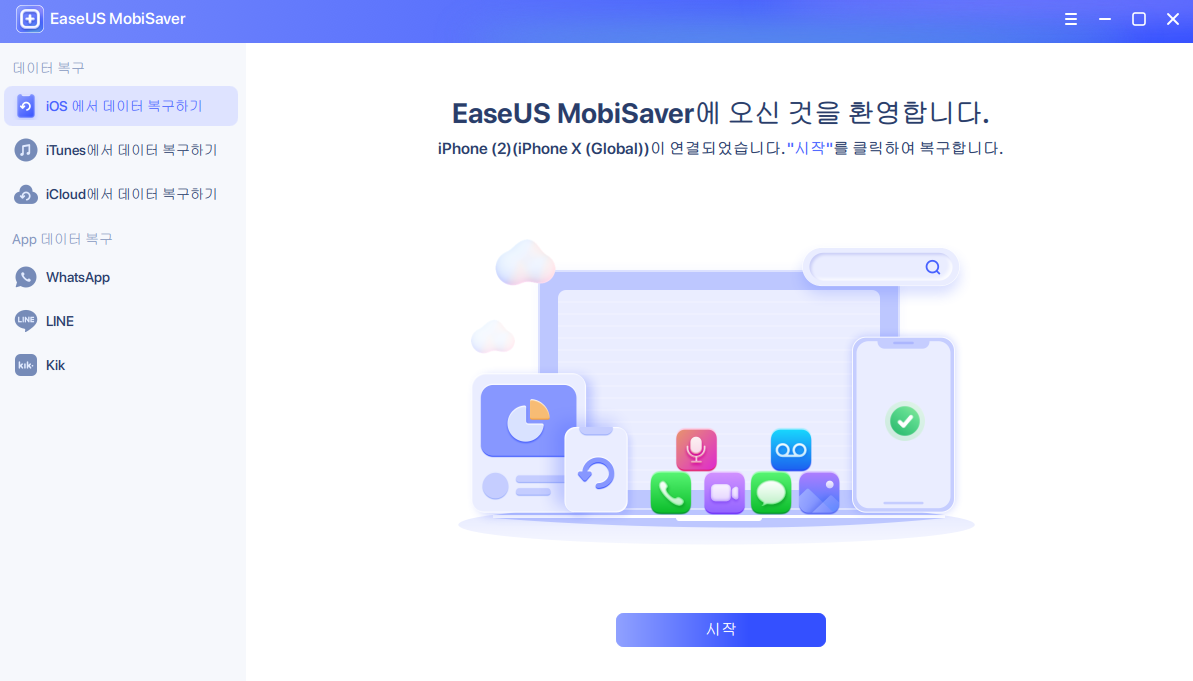
2 단계. 잃어버린 iPhone 사진 스캔
EaseUS MobiSaver는 자동으로 iPhone 13/12/11/X/XR/XS/8/7/6/5/4를 스캔하고 현재 사진과 잃어버린 사진을 찾습니다.
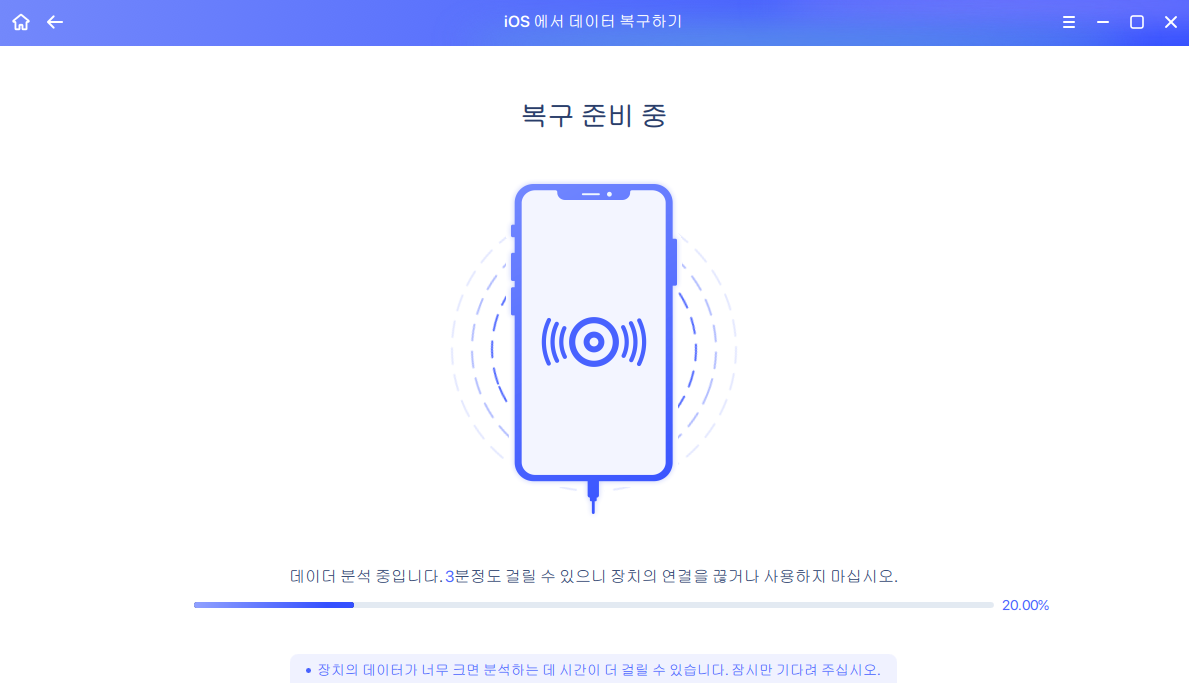
3단계 . 사진 미리보기 및 복원
왼쪽에서 "사진"을 선택하십시오. 휴대 전화의 사진을 명확하게보고 복구해야 할 사진을 선택할 수 있습니다. 사진 복구를 시작하려면 "PC로 복구" 또는 "장치로 복구"를 선택하십시오.
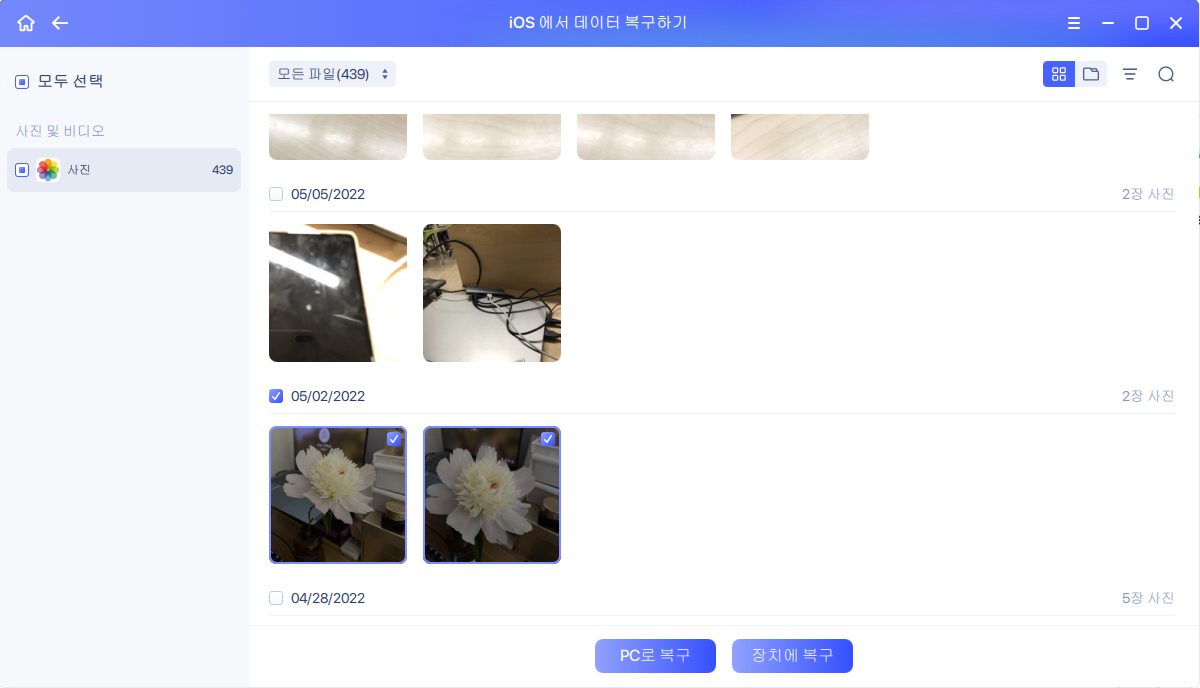
백업을 만든 경우 iTunes 백업이든 iCloud 백업이든 아래 방법 중 하나를 따라 삭제된 사진을 검색할 수 있습니다.
방법 2. iTunes를 사용하여 iPhone에서 삭제 된 사진 검색
iTunes 백업이있는 경우 iPhone에서 삭제 된 사진을 다시 가져올 수있는 두 가지 방법이 있습니다. 하나는 iTunes를 통해 iPhone을 복원하는 것이고 다른 하나는 EaseUS MobiSaver와 같은 도구를 사용하여 백업에서 사진을 선택적으로 복원하는 것입니다.
차이점은 iPhone 복원을 수행하면 iOS 기기의 모든 데이터와 설정이 백업의 콘텐츠로 대체되어 데이터 손실이 발생할 수 있다는 것입니다. iPhone 복구 도구를 사용하는 경우 사진 만 복원하도록 선택할 수 있습니다.
iTunes 백업에서 모든 iPhone 데이터를 복원하려면 :
1 단계. USB 케이블을 사용하여 iPhone을 컴퓨터에 연결하고 컴퓨터를 신뢰합니다.
2 단계. iTunes에서 "장치"아이콘을 클릭하고 "요약"을 선택했는지 확인하십시오.
3 단계 . "백업 복원"을 클릭하고 백업을 선택합니다.
4 단계. "복원"을 선택하여 사진 및 기타 유형의 콘텐츠를 iPhone으로 복구하기 시작합니다.
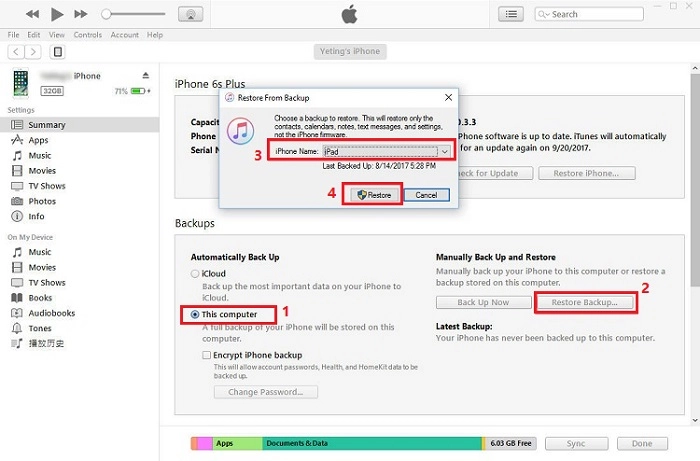
iTunes 백업에서 iPhone에서 삭제 된 사진을 복구하려면 (데이터 손실 없음) :
1단계. EaseUS MobiSaver 실행
먼저 EaseUS MobiSaver (iOS 장치 용) 다운로드> iPhone / iPad를 컴퓨터에 연결> EaseUS MobiSaver 시작> "iTunes에서 데이터 복구하기"선택> "검색"버튼을 클릭합니다.
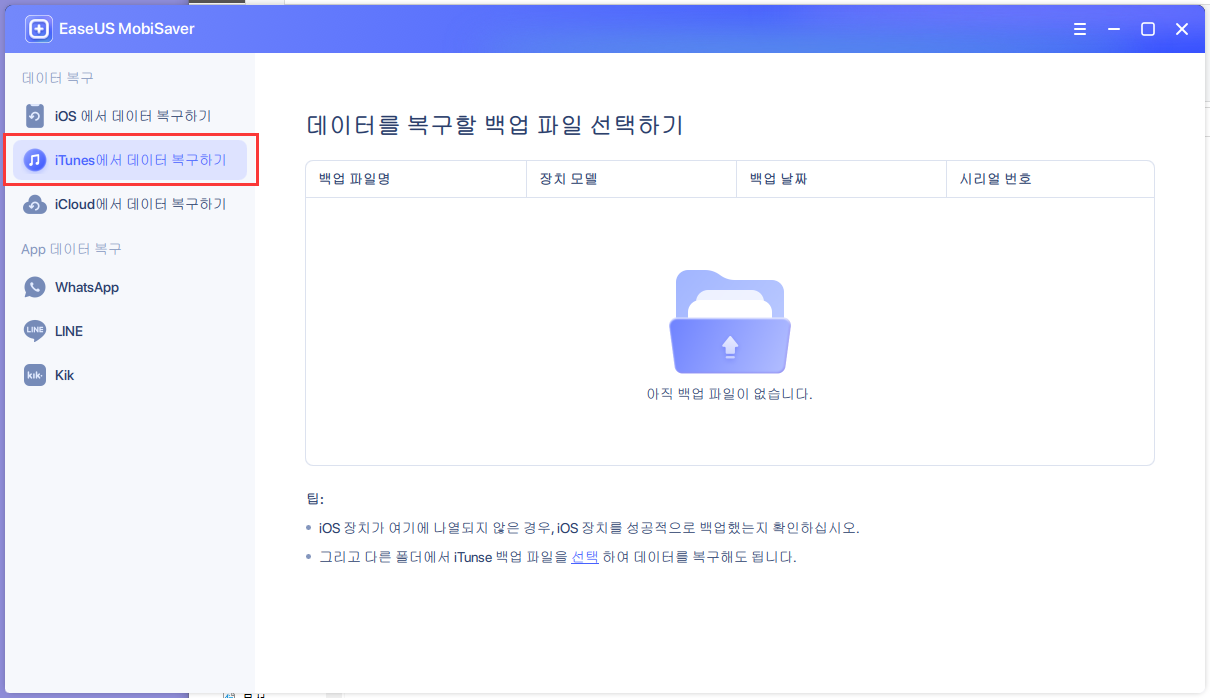
2단계. iTunes 잠금 해제
이 iTunes 백업이 암호화된 경우 잠금을 해제하려면 암호를 입력해야 합니다. 암호를 입력한 후 "계속" 버튼을 클릭하십시오. EaseUS MobiSaver는 자동으로 백업 파일을 검색하여 손실된 데이터를 찾습니다.
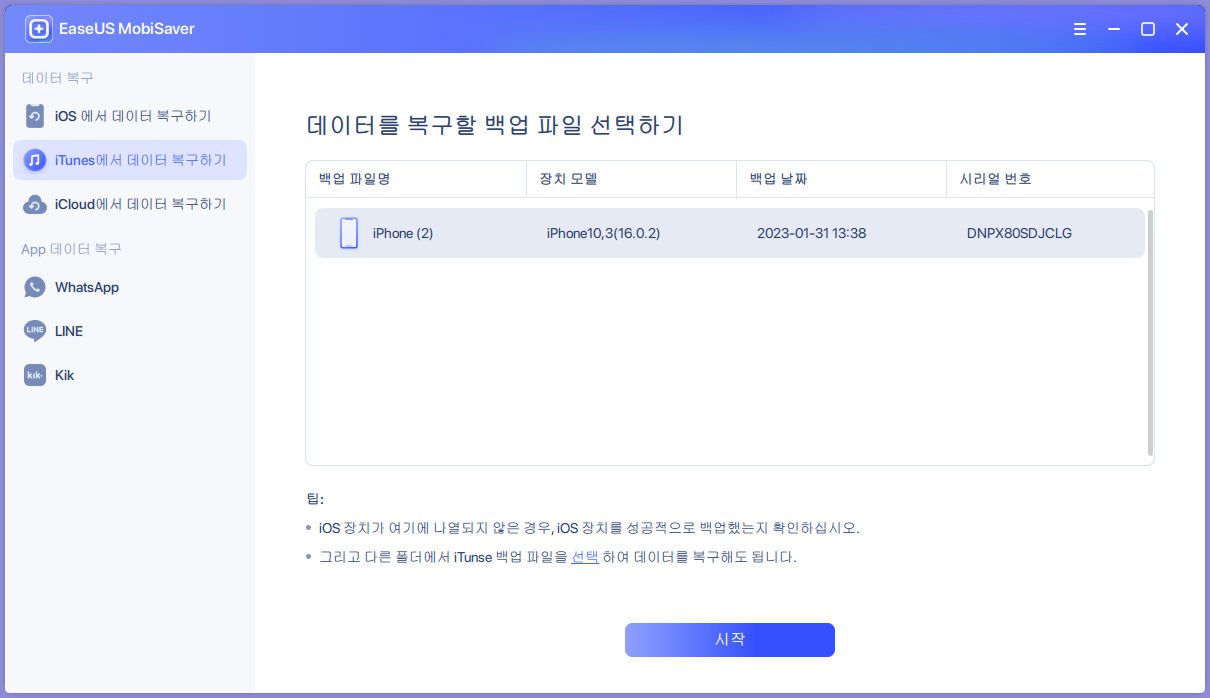
3단계. iTunes에서 데이터 미리 보기 및 복구
스캔 후 잃어버린 사진/비디오, 연락처/메시지, 노트, SNS 데이터의 세부 내용을 미리 봅니다. 파일을 선택하고 "복구" 단추를 클릭하여 파일을 컴퓨터에 저장합니다.
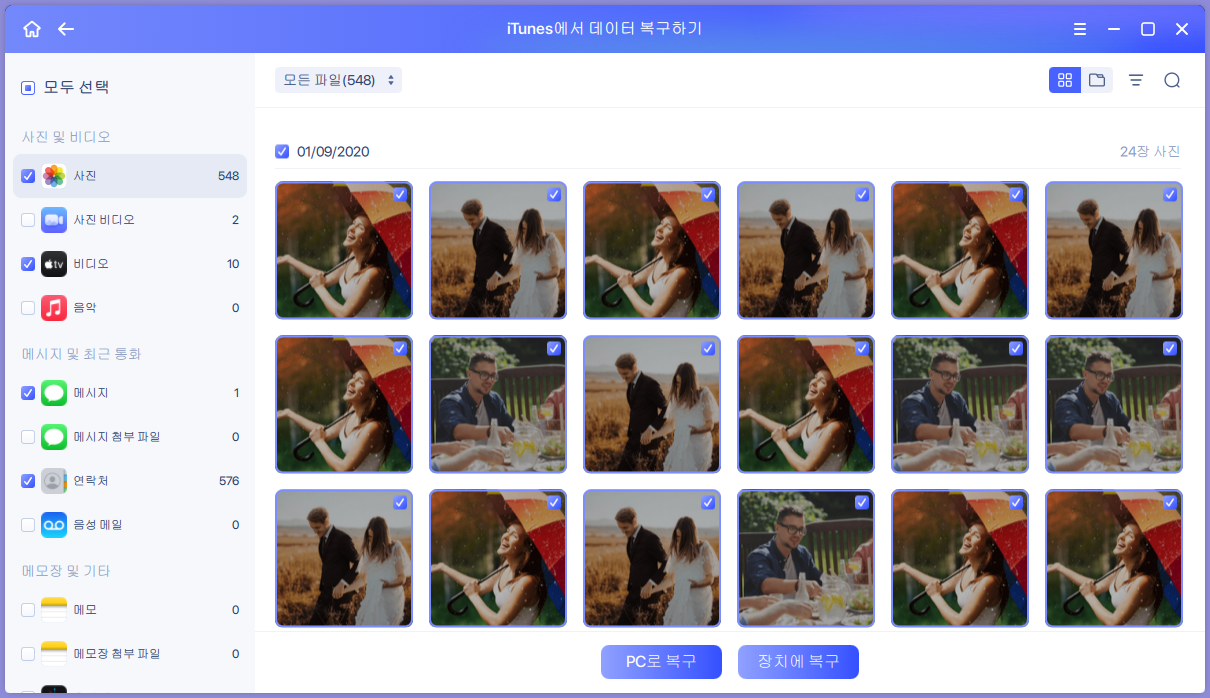
방법 3. iCloud를 통해 iPhone에서 영구적으로 삭제 된 사진 가져 오기
iCloud 백업 (iCloud 사진을 끈 상태에서 만든)도 iPhone에서 영구적으로 삭제 된 사진을 복구하는 데 도움이됩니다. iTunes 백업을 사용하는 것과 마찬가지로 iPhone 설정을 통해 iCloud 백업의 모든 항목을 복원하거나 EaseUS MobiSaver와 같은 iPhone 복구 소프트웨어를 사용하여 선택적으로 사진을 검색하도록 선택할 수도 있습니다.
iPhone 사진 복구 도구를 사용하는 방법이 위에서 자세히 설명되었으므로 여기에서는 iCloud 백업에서만 모든 iPhone 데이터를 복구하는 방법을 보여 드리겠습니다.
시작하기 전에 iCloud 백업에서 iPhone에서 삭제 된 사진을 복원하려면 먼저 iOS 기기의 모든 콘텐츠와 설정을 지운 다음 백업에서 기기를 복원하도록 선택할 수 있음을 알아야합니다. 그렇지 않으면 타사 도구 만 사용하여 백업에서 데이터에 액세스하고 복구 할 수 있습니다.
iCloud 백업을 사용하여 iPhone에서 영구적으로 삭제 된 사진을 복구하려면 :
1 단계. "설정"> "일반"> "초기화"로 이동합니다.
2 단계. "모든 콘텐츠 및 설정 지우기"를 눌러 iPhone을 재설정합니다.
3 단계. iPhone을 설정하고 앱 및 데이터 화면 에서 "iCloud 백업에서 복원"을 선택합니다 .
4 단계. Apple ID로 로그인하고 "백업 선택"을 탭합니다.
5 단계 . iPhone을 복원 할 최신 iCloud 백업을 선택합니다.
방법 4. 타사 서비스에서 iPhone에서 영구적으로 삭제 된 사진 복구
OneDrive, Google 포토 또는 Dropbox와 같은 타사 서비스를 사용하여 iPhone 사진을 백업 한 경우 iPhone에서 삭제 된 사진을 쉽게 복구 할 수도 있습니다.
Google 포토를 예로 들어 보겠습니다. iPhone에서 백업 및 동기화를 사용 설정 한 경우 iPhone에서 삭제 한 사진과 동영상은 Google 포토의 휴지통에 60 일 동안 보관 된 후 영구적으로 삭제됩니다. 다행히도 iPhone에서 삭제 된 사진을 복구 할 수 있습니다.
Google 포토를 통해 iPhone에서 영구적으로 삭제 된 사진을 복구하려면 :
1 단계. iPhone에서 Google 포토를 엽니다.
2 단계. "라이브러리"를 누르고 "휴지통"을 클릭합니다.
3 단계 . 복구하려는 사진을 선택하고 "복원"을 누릅니다.
나중에 포토 앱과 Google 포토에서 이러한 항목을 다시 볼 수 있습니다.
iPhone에서 사진 백업
삭제 된 사진을 되돌릴 수없는 상황도 있습니다. 예를 들어 iPhone이 물리적 손상을 입었고 사용 가능한 백업이 없습니다. 이는 데이터 백업의 중요성을 상기시켜줍니다.
데이터 손실 가능성을 최소화하려면 소중한 파일, 특히 사진을 장치에 백업해야합니다.
iPhone 사진을 백업하는 가장 쉬운 방법은 iPhone 사진을 컴퓨터로 전송하는 것입니다.
1 단계. USB 케이블을 사용하여 iPhone을 컴퓨터에 연결합니다.
2 단계. 장치의 잠금을 해제하고 "신뢰"를 클릭하여 컴퓨터를 신뢰합니다.
3 단계. "이 PC"로 이동하여 [iPhone 이름]> "내부 저장소"> "DCIM"> "100APPLE"을 클릭합니다.
4 단계. 이제 iPhone에서 모든 사진과 비디오를 볼 수 있습니다. 컴퓨터의 폴더로 전송할 항목을 선택하고 복사하십시오.
iPhone에서 사진을 백업하는 더 입증 된 방법 은 iPhone에서 PC로 사진을 전송하는 방법에 대한 가이드를 참조 할 수 있습니다 .
마무리
적절한 방법을 적용하면 iPhone 사진 복구가 쉬울 수 있습니다. 지금 아시다시피 완전한 데이터 손실을 방지하기 위해 소중한 데이터를 백업하는 것이 정말 중요합니다. 따라서 장치를 정기적으로 백업하는 좋은 습관을 기르는 것을 주저하지 마십시오.
문서가 도움이 되셨나요?
관련 기사
-
![author icon]() Yvette/2025/03/04
Yvette/2025/03/04 -
![author icon]() Yvette/2025/03/04
Yvette/2025/03/04 -
EaseUS MobiSaver 7.6 크랙 (직렬 키, 코드 포함)
![author icon]() Lily/2025/03/04
Lily/2025/03/04 -
iPhone X / 8 / 7 / 6 / 5에서 숨겨진 파일을 찾는 방법
![author icon]() Lily/2025/03/04
Lily/2025/03/04